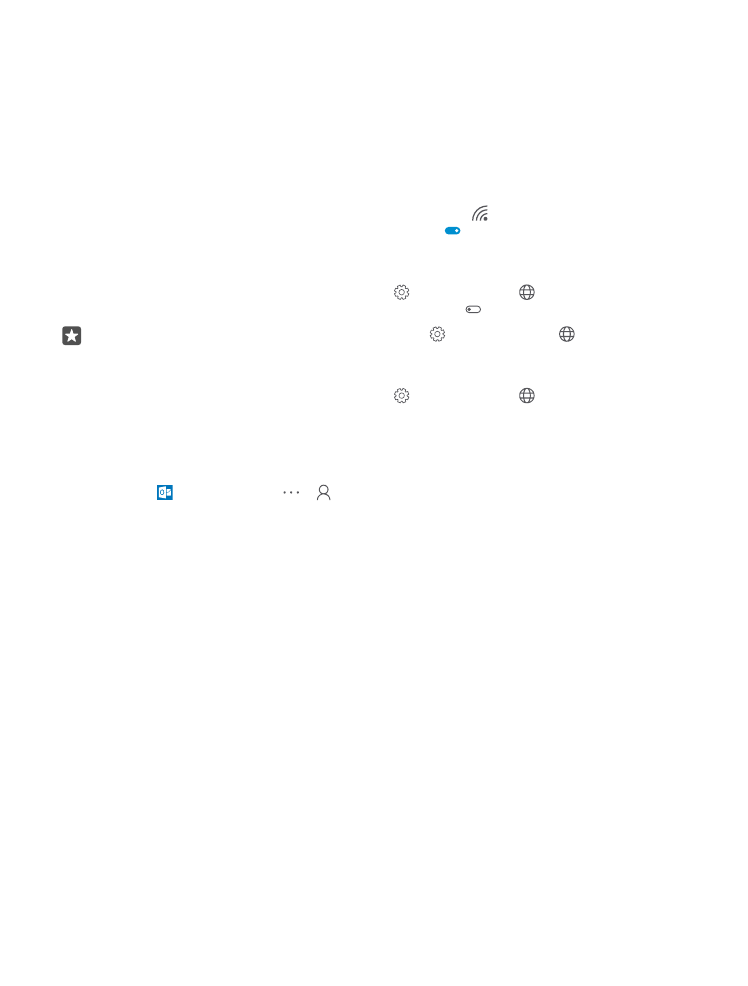
Sử dụng bàn phím ảo
Soạn thảo bằng bàn phím ảo thật dễ dàng. Bạn có thể sử dụng bàn phím khi cầm điện thoại
ở chế độ dọc hoặc ngang.
Chạm vào hộp văn bản.
© 2016 Microsoft Mobile. Bản quyền đã đăng ký bảo hộ.
46
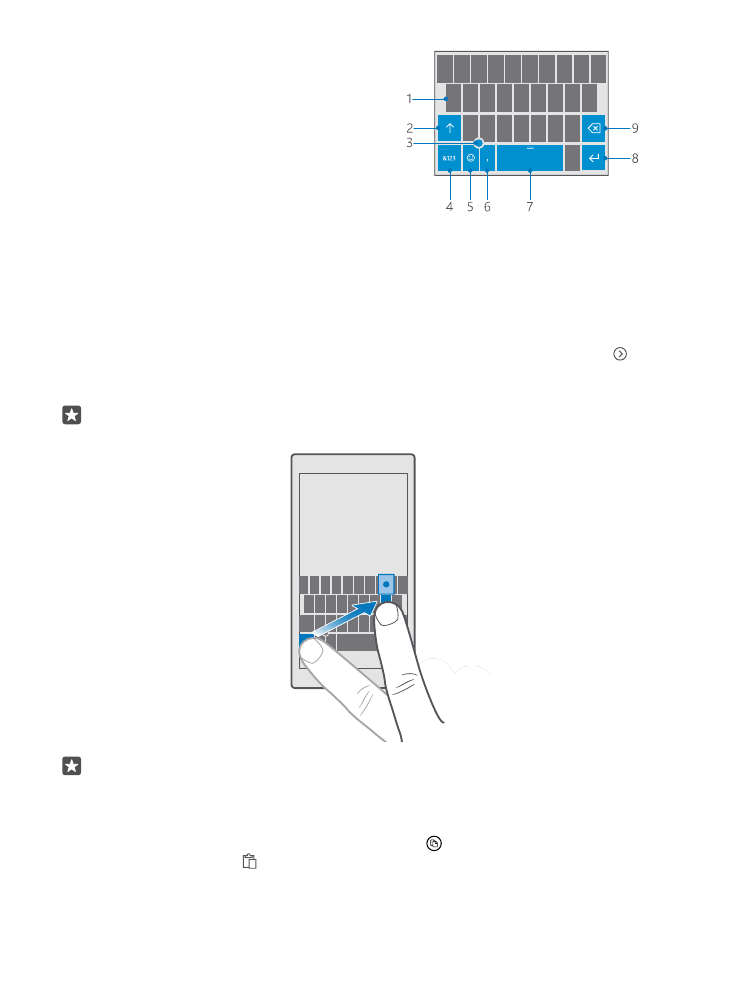
1
Các phím ký tự
2
Phím shift
3
Bộ điều khiển con trỏ
4
Phím số và ký tự
5
Phím ký hiệu vui
6
Phím phẩy
7
Phím khoảng trắng
8
Phím enter
9
Phím xóa lùi
Bố cục bàn phím có thể thay đổi trong các ứng dụng và ngôn ngữ khác nhau.
Chuyển giữa các ký tự chữ hoa và chữ thường
Chạm vào phím shift. Để bật chế độ chế độ chữ hoa, hãy nhấn vào phím này hai lần. Để trở về
chế độ bình thường, hãy chạm lại phím shift.
Nhập số hoặc ký tự đặc biệt
Chạm vào phím số và ký hiệu. Để biết thêm về các phím ký tự đặc biệt, hãy nhấn . Một số
phím ký tự đặc biệt bao gồm các ký hiệu khác. Để xem các ký hiệu khác, hãy nhấn và giữ một
ký hiệu hoặc một ký tự đặc biệt.
Mẹo: Để nhanh chóng nhập số hoặc ký tự đặc biệt, trong khi đang giữ phím số và phím
sym, hãy trượt ngón tay đến ký tự này, sau đó nhấc ngón tay lên.
Mẹo: Để đặt dấu chấm vào cuối câu và để bắt đầu một câu mới, hãy nhấn vào phím
khoảng trắng hai lần.
Sao chép hoặc dán văn bản
Nhấn vào một từ, kéo vòng tròn trước và sau từ này để tô sáng phần bạn muốn sao chép, sau
đó tùy thuộc vào ứng dụng, hãy nhấn Sao chép hoặc . Để dán văn bản, tùy thuộc vào ứng
dụng, hãy nhấn Dán hoặc .
© 2016 Microsoft Mobile. Bản quyền đã đăng ký bảo hộ.
47
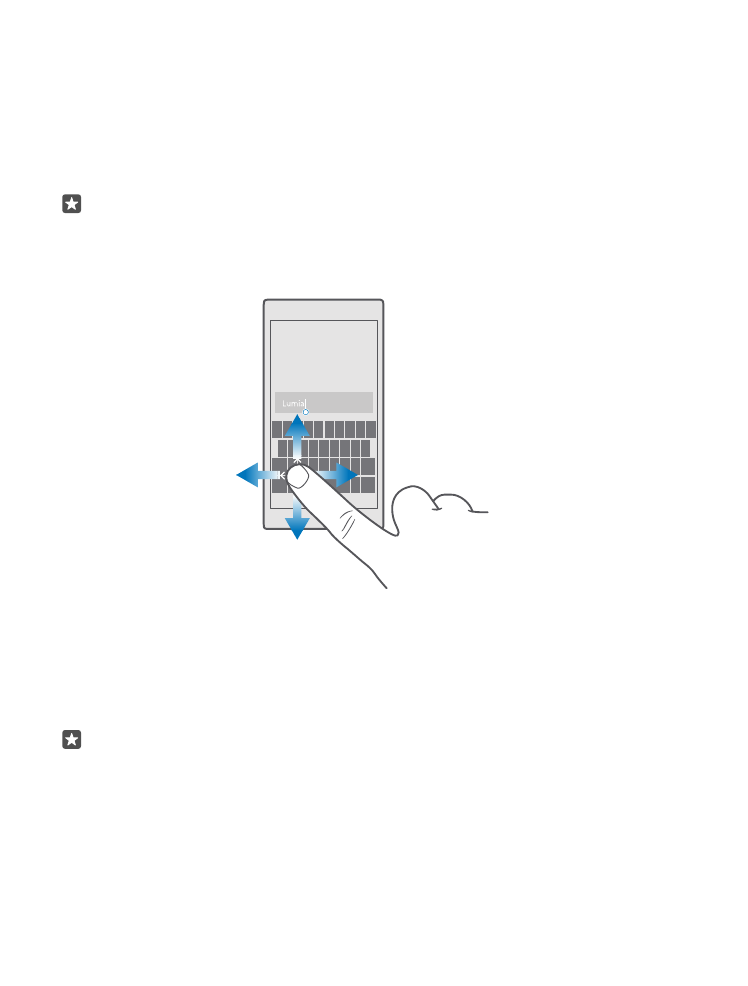
Thêm dấu vào ký tự
Nhấn và giữ ký tự, sau đó nhấn vào dấu hoặc ký tự có dấu, nếu bàn phím hỗ trợ.
Xóa ký tự
Chạm vào phím xóa lùi.
Chuyển giữa các ngôn ngữ soạn thảo
Trượt sang trái hoặc sang phải trên thanh khoảng trắng cho đến khi ngôn ngữ bạn muốn viết
hiển thị.
Mẹo: Nếu bàn phím của bạn có phím ngôn ngữ (nằm giữa các phím số, phím sym và
phím dấu phẩy), hãy nhấn vào phím này.
Di chuyển con trỏ bằng bộ điều khiển con trỏ
Để di chuyển con trỏ từ một ký tự hoặc dòng này sang một ký tự hoặc dòng khác, nhấn và giữ
bộ điều khiển con trỏ và kéo ngón tay theo hướng bạn muốn.